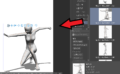クリスタには3D素材という便利な機能がありますが、これを使うとパソコンがフリーズしたりすることがあります。
今回はクリスタの3D素材を使うための推奨スペックと対策を説明します。
この記事を読むと・クリスタの3D素材を使うときの推奨スペックがわかります。
・快適に3D素材を使いたい
クリスタの3D素材が重い場合、推奨スペックを確認!
クリスタの推奨スペック
最初にクリスタ公式サイトにある動作環境を確認します。(公式サイトより引用)
- CPU SSE2に対応したIntel、AMD製CPU
- OpenGL 2.1に対応したGPU
- 2GB以上のメモリ必須 8GB以上推奨
まずSSEとは(Streaming SIMD Extensions:ストリーミングSIMD拡張命令)と言われ、CPUの命令を複数のデータへ同時に適用できるようにしたものです。
要は色々なことを同時にやる機能です、SSEをバージョンアップしたのがSSE2です。
最新のパソコンはSSE2を満たしているので新しいパソコンなら問題ないです。
OpenGLとは3次元を描画するための機能を持ったプログラムです、OpenGL2.1はバージョンが2.1という意味です。
ですがOpenGL 2.1は2006年8月に登場したものでかなり古いバージョンです、なので最近のパソコンなら難なくクリアしています。
メモリは作業を遅くしないようにするための機能です、推奨は8GB以上です。
3Dデータは基本重たい
基本的に3Dデータはパソコンに負荷がかかるため重くなります。
先ほどのクリスタの推奨スペックを満たしていても大量の3D素材を使うとやはり動作は遅くなります。
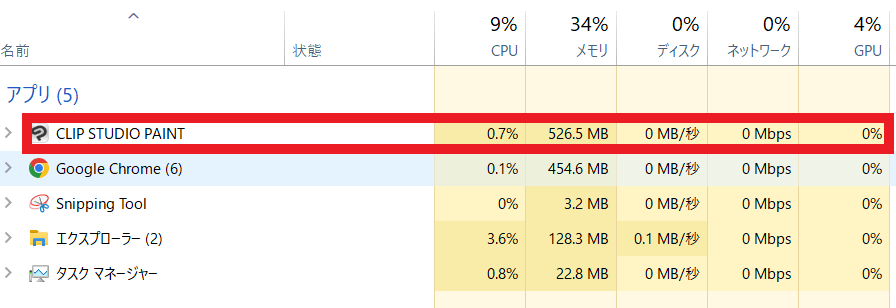
こちらはタスクマネージャーでクリスタにて3Dモデルを1体読み込んだ状態を調べた時のデータです、これだけで526.5MBもメモリを使っているので2GBじゃ物足りないです。(ほかのアプリも起動したら間違いなくフリーズします)
なので今の時代なら
- CPU i7以上(世代数も最新のを選ぶ)
- メモリ16GB以上(大量のメモリを使うため)
これらのスペックのパソコンを選んだほうが無難です
パソコンの動作を軽くする対策
いくら推奨スペックを満たしていても常駐ソフトが動いている、余計なアプリがある、重たいウイルス対策ソフトがあるとパソコンは早くなりません。
ここからはすぐにできる対策を紹介します。
いらないアプリをアンインストールする
よくフリーソフトだからという理由でばんばんとアプリをインストールしている人がいますが、やればやるほどパソコンの動作は重くなります。
なので使っていないアプリはアンインストールしましょう、特にソリティアといった最初からパソコンにあるゲームアプリ等はまっさきに消します(どうせ使っていないので)
システムクリーンアップを行う
システムクリーンアップはゴミ箱の不要データやキャッシュデータ、アップデートに使った一時ファイルを削除できます。
特にアップデート用一時ファイルは何GBと容量があるので優先的に削除しましょう。
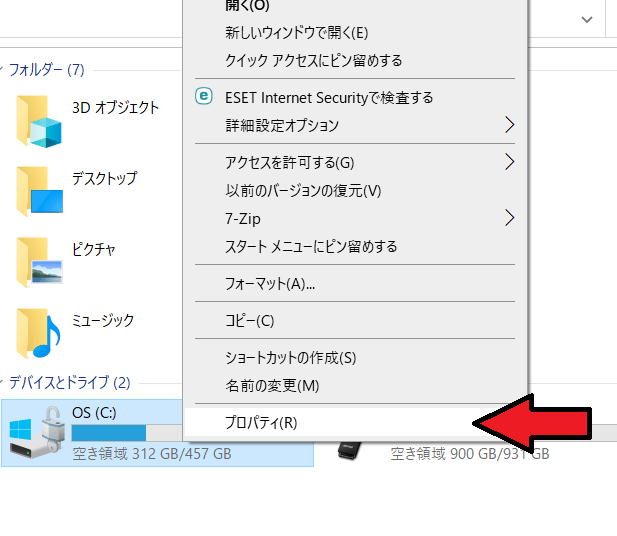
クリーンアップはデバイスとドライブのOSを右クリックしてプロパティを選びます。
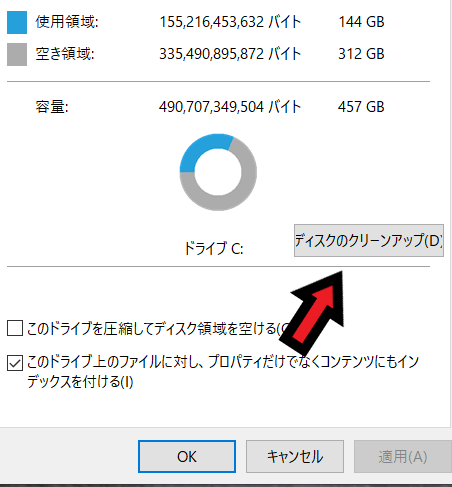
次の画面でディスクのクリーンアップを選びます。
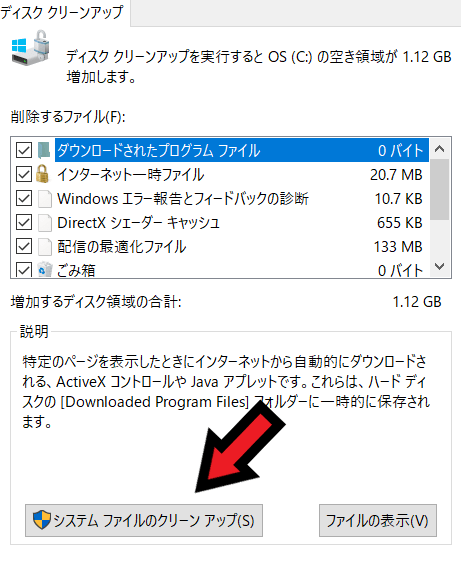
その後左下のシステムファイルのクリーンアップをクリックします。
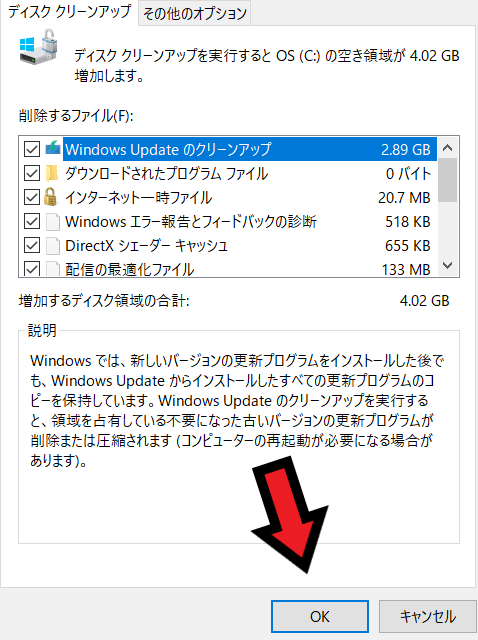
その後右下のOKを押します、windows updateのクリーンアップだけで2.89GBも使っているので即、消しましょう。
不要な常駐アプリをオフにする
パソコンにはスタートアップ機能があり、これに登録されたアプリはパソコンを起動すると自動で起動します、一つだけなら便利な機能ですが、複数のアプリが同時に起動するのでパソコンに負荷がかかります。
基本的にウイルス対策ソフト以外はオフにして大丈夫なのでオフにしましょう。
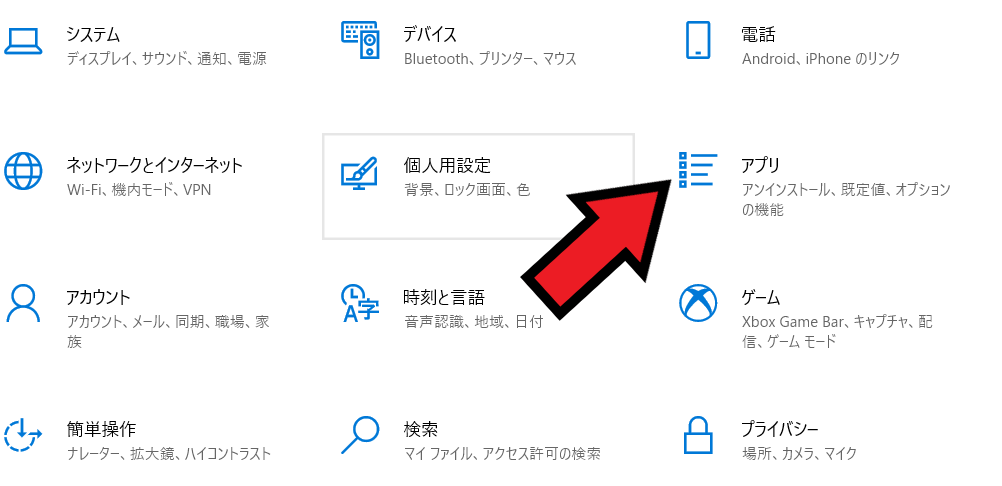
左下のwindowマークを右クリックして設定を選び、アプリを選びます。
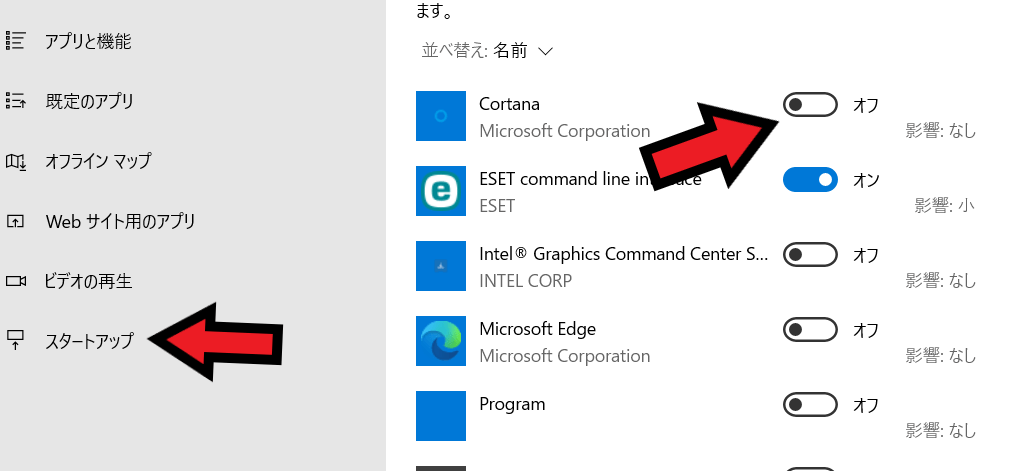
その後左側のスタートアップをクリックし、右の一覧からすべてオフにします。(ウイルス対策ソフトはオンにする)
デフラグを実行する
パソコンはデータを空いている領域に順次書き込んでいくのですが、使っていると一つのファイルデータが分かれた場所に断片化して書き込まれるようになります。(ノートの空いている白紙部分に絵を描いていくようなイメージ)
するとデータを読み込もうとしても断片化しているので時間がかかります、これを改善するためにデフラグというデータを整理する機能を使います。
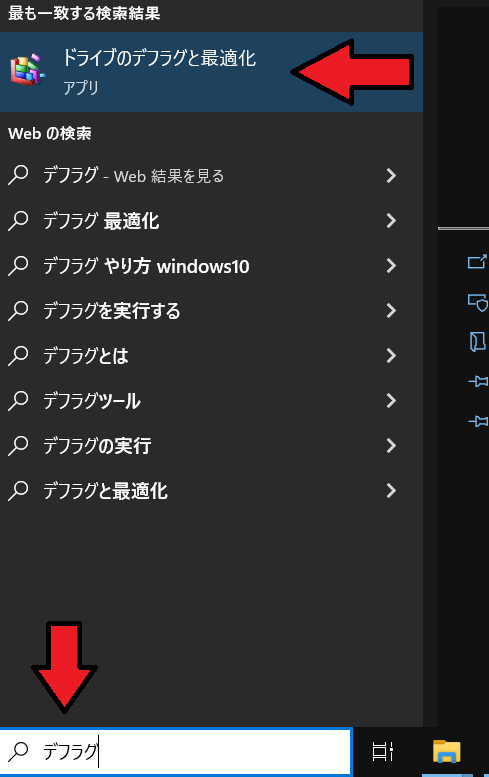
左下の検索で「デフラグ」と入力し、ドライブのデフラグと最適化を選びます。

次の画面で最適化を押します、これでデフラグは完了です。
動作の軽いウイルス対策ソフトを入れる
動作の軽いウイルス対策ソフトに変えるのも一つの手です。
よくウイルス対策ソフトは不要という方もいますが、何か起こってからじゃ遅いので基本入れたほうがいいです、特にイラストやLive2Dで販売を計画しているなら個人情報が漏れないように対策はしましょう。
まとめ
これらの対策をすればパソコンはある程度早くなりますが、いちばんは高スペックなパソコンを手に入れることです。
ハイスペックパソコンなら動作が早くなるのでかなり快適になりますよ。